
Computerbesitzer wissen genau, wiemanchmal hilft es, screenshots zu machen und sie in einer grafischen datei, dem sogenannten screenshot, zu speichern. Bei mobilen Geräten ist alles etwas komplizierter. Daher wird häufig nicht mit einer einzigen Anweisung erläutert, wie ein Screenshot des Bildschirms auf dem Android-Tablet erstellt wird. Gleiches gilt auch für Smartphones. Infolgedessen wird eine so einfache Aufgabe oft zu einem echten Problem. In einigen Fällen kann dies recht schnell gelöst werden, nachdem die im System programmierten Tastenkombinationen ermittelt wurden. Es ist jedoch anzumerken, dass der Hersteller von Gadgets manchmal aus irgendeinem Grund eine solche nützliche Funktion "vergisst", weshalb Sie ernsthaft herausfinden müssen, wie Sie einen Screenshot auf Android mit Software von Drittanbietern und dem Android SDK erstellen können. So viel Glück.

Obwohl das Android-System aus mehreren Gründen nicht kannAls ideal erachtet, haben die Entwickler dennoch große Anstrengungen unternommen, um es für den Endbenutzer so bequem wie möglich zu gestalten. Die Notwendigkeit, eine Funktion zum Erstellen von Screenshots zu implementieren, ist ihrer Aufmerksamkeit nicht entgangen. Außerdem, damit sofort alles funktioniert, sozusagen "out of the box". Diejenigen, die Systeme mit Version 3.2 und niedriger verwendet haben, wissen, wie man einen Screenshot auf Android erstellt - halten Sie einfach die Anruftaste für "Letzte Programme" einige Sekunden lang gedrückt. Dies ist ein Piktogramm mit zwei Quadraten. Ab der vierten Version des Betriebssystems (Ice Cream Sandwich) wird jedoch eine spezielle Kombination verwendet, um das Bildschirmbild in einer Datei zu speichern. Mal sehen, wie man mit Android einen Screenshot macht.
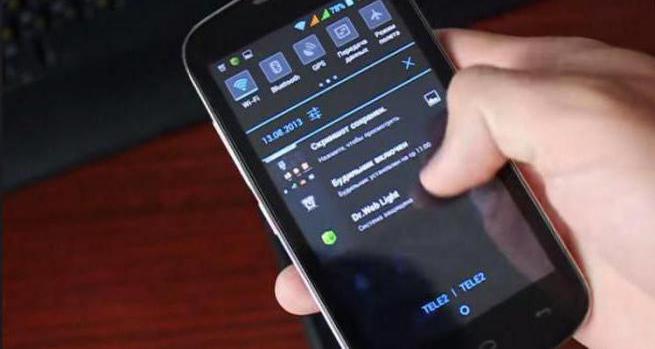
Zunächst müssen Sie den Moment auswählen, in demzum Speichern erforderlich. Und das ist nicht unbedingt ein "Desktop". Ein Screenshot kann sogar aus einem Videostream oder einer funktionierenden 3D-Anwendung erstellt werden. Danach müssen noch zwei Hardware-Tasten gleichzeitig gedrückt werden - die Lautstärkewippe runter und runter. Wenn alles richtig gemacht wurde, erscheint kurz ein Screenshot auf dem Bildschirm. Abhängig von der verwendeten Firmware wird möglicherweise eine Erinnerung an das aufgenommene Bild in der Vorhang-Informationszeile angezeigt, sodass Sie es sofort anzeigen sowie speichern oder löschen können. CyanogenMod-Builds verwenden denselben Mechanismus.
Allerdings sind einige Tablet- und Smartphone-Modelleverwende andere Kombinationen. Dies ist keine Laune der Entwickler, sondern ein Schritt in Richtung Benutzer. Nehmen wir an, der Besitzer des Smartphones weiß, wie man auf dem „Android“ einen Screenshot macht. LG hat sich jedoch entschlossen, einige seiner Geräte auf eine andere Art und Weise zu erweitern. Es handelt sich insbesondere um Modelle der Smartphones G2-G4, bei denen sich ein Teil der Hardwaretasten auf der Rückseite des Geräts befindet. Aus diesem Grund ist ein gewisses Maß an Fingerspitzengefühl erforderlich, um die übliche Methode anwenden zu können. Daher wissen viele Besitzer von LG-Geräten, wie man mit der QuickMemo-Anwendung einen Screenshot auf Android macht. Es genügt, die Bildschirmtaste "Home" zu drücken und über den Auswahlring (rechts) zu diesem Programm zu streichen. Es ist erlaubt, den Screenshot mit einer eigenen Zeichnung zu versehen und in der Galerie zu speichern. Der Nachteil von QuickMemo ist, dass diese Methode langsamer als die klassische ist und auch keine Bilder von Vorhängen und virtuellen Knöpfen speichert.

Immer mehr Gadget-BesitzerHolen Sie sich root-Zugriff auf ihre Geräte. So können Sie das volle Softwarepotential entfalten, insbesondere Screenshots aktivieren. Installieren Sie dazu Xposed und das GravityBox-Modul. Rufen Sie nach dem Neustart die Anwendung auf und fahren Sie mit den "Energieeinstellungen" fort. Es gibt einen Punkt "Screenshot im Menü". Wenn Sie das Kontrollkästchen aktivieren, wird beim Drücken des Ein- / Ausschalters in der Liste der möglichen Aktionen die gewünschte Opportunity angezeigt. Der Einfachheit halber verliert die Methode gegenüber dem Standard, ergibt jedoch ein zu 100% positives Ergebnis.
Manchmal reicht es nicht aus, nur zu wissen, wie es gehtScreenshot, da Sie noch die Snapshot-Datei selbst finden müssen. Je nach Methode / Firmware / Entwickler und Modell variiert der Speicherort. Daher wird die Datei meistens zusammen mit anderen Fotos in den DCIM-Ordner geschrieben.

In einigen Firmware Gadget-Entwickler aufAus irgendeinem Grund wird das Softwaremodul entfernt, mit dem Sie Screenshots erstellen können. Aus diesem Grund funktioniert die Standardmethode nicht. Beispielsweise kann ein Benutzer sehr gut wissen, wie ein Screenshot des Bildschirms auf Android erstellt wird. Lenovo 328 ist jedoch eine Ausnahme von der Regel, in Bezug auf die dieses Wissen nutzlos ist. Für die volle Funktion der Funktion zum Speichern von Bildern vom Bildschirm müssen Sie ein Programm eines Drittanbieters installieren. Es gibt viele von ihnen. Beachten Sie, dass die meisten von ihnen Root-Rechte benötigen. Beispielsweise ist ScreenShot UX eine hervorragende Lösung. Nach der Installation und dem Start wird in der Ecke eine Schaltfläche zum Aufnehmen eines Bildes angezeigt. In den Einstellungen können Sie die Zeit zwischen Drücken und Speichern festlegen. Eine interessante Idee ist es außerdem, das Programm durch einfaches Schütteln des Gadgets zu aktivieren.


























